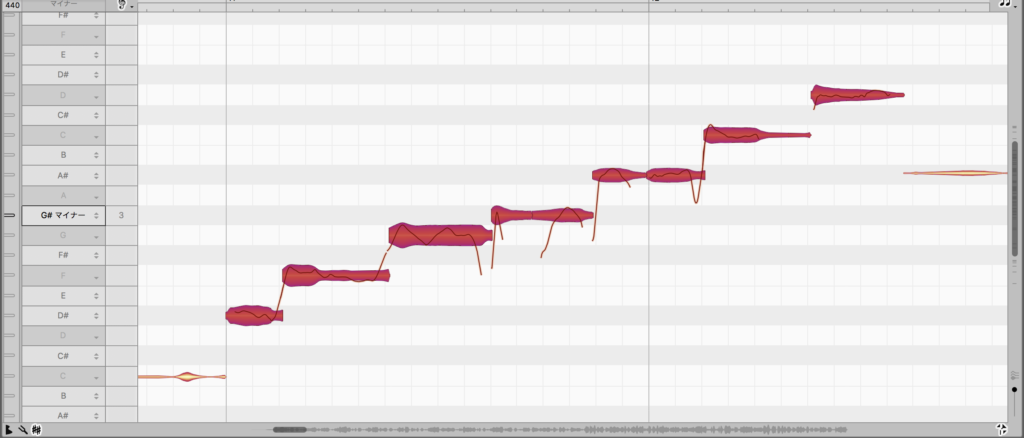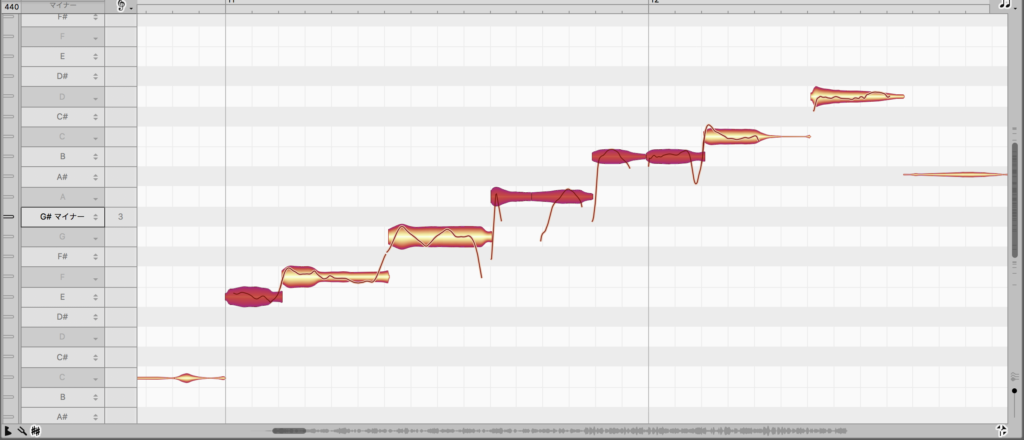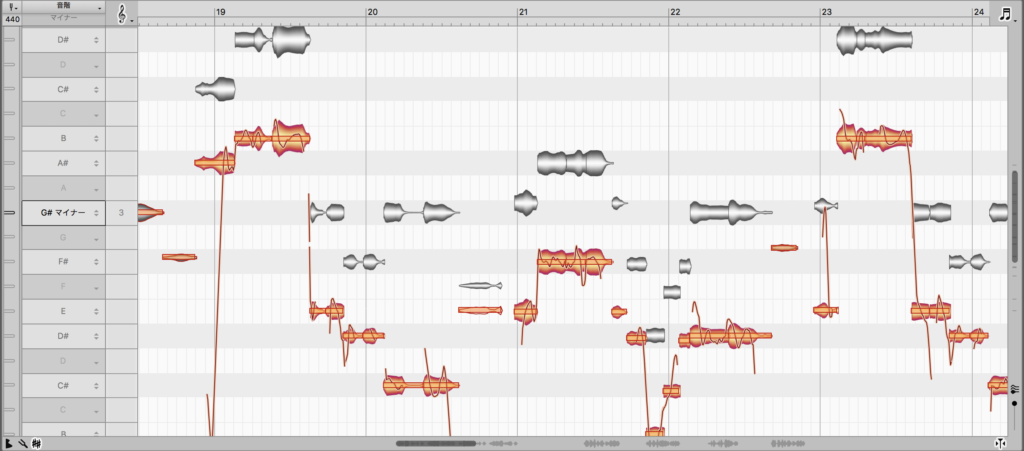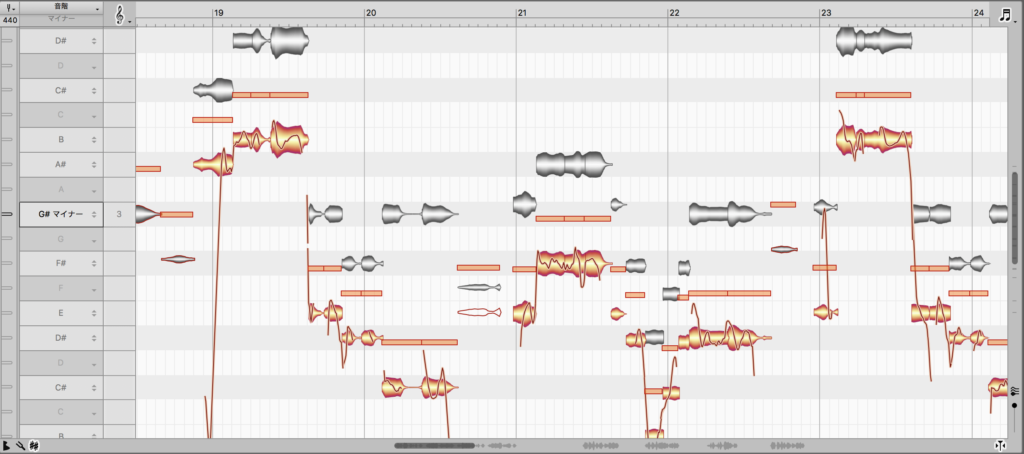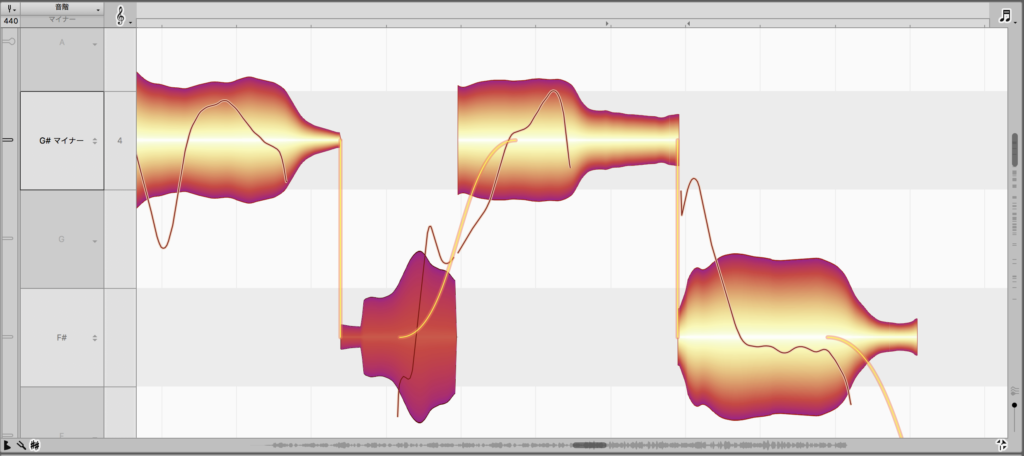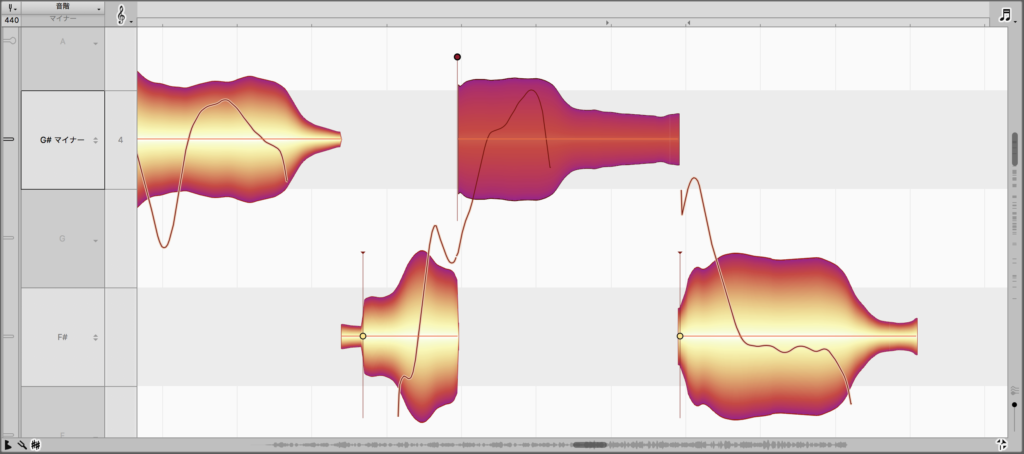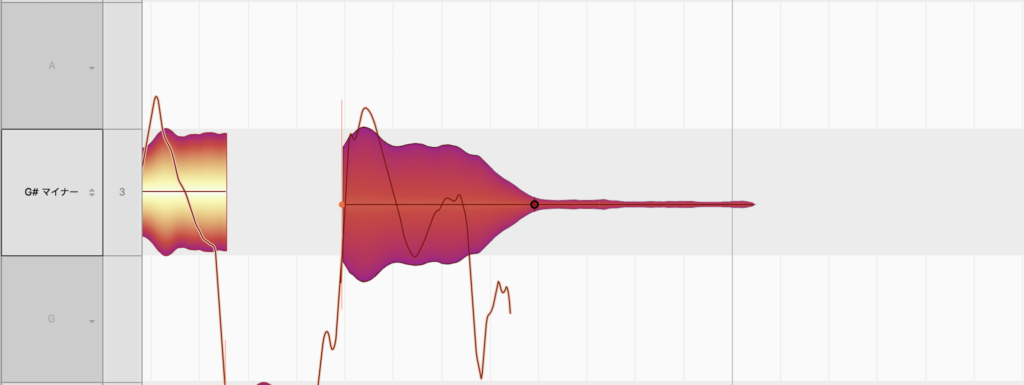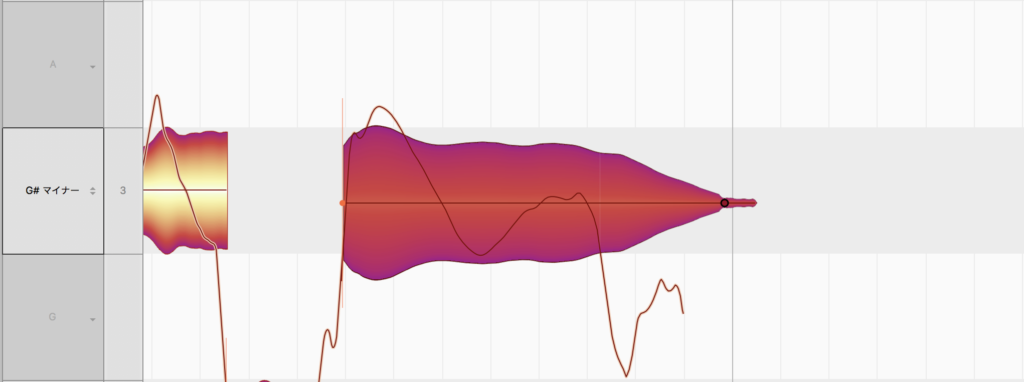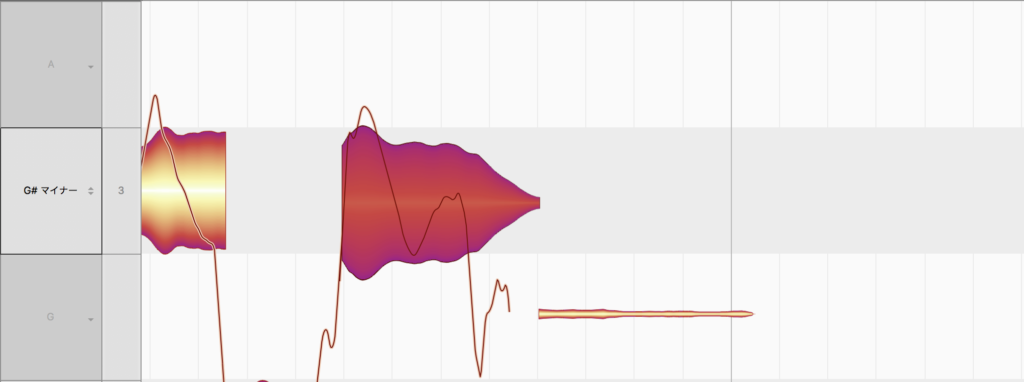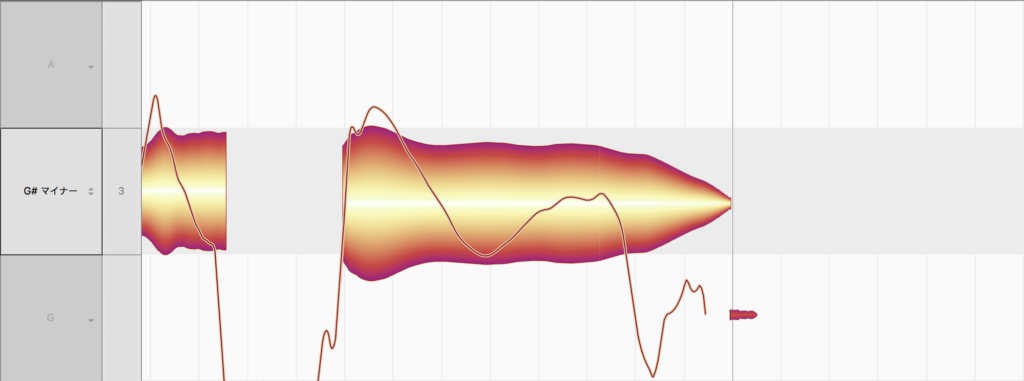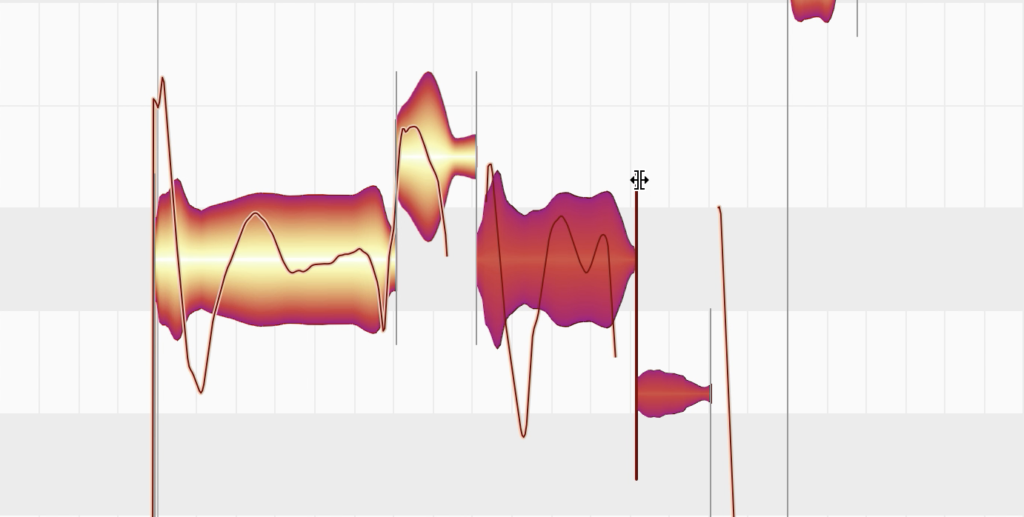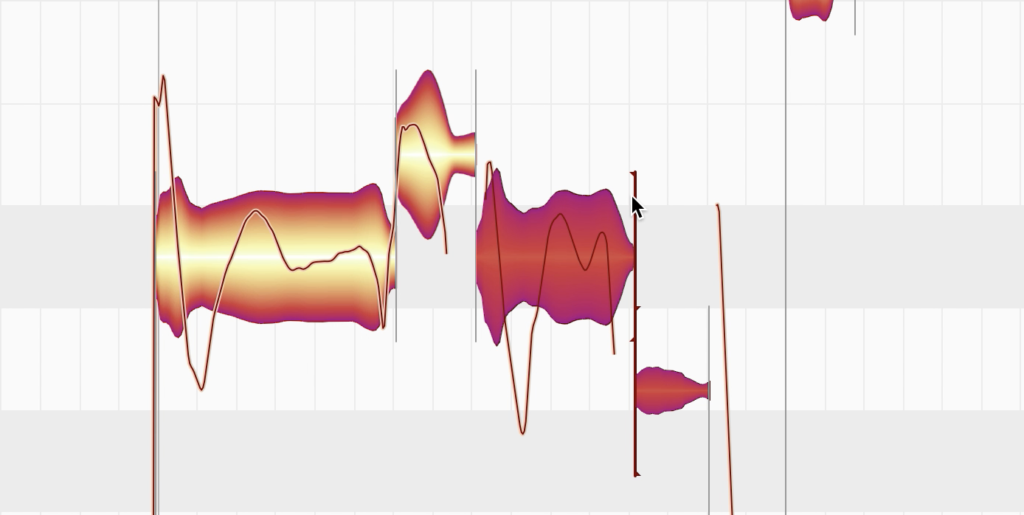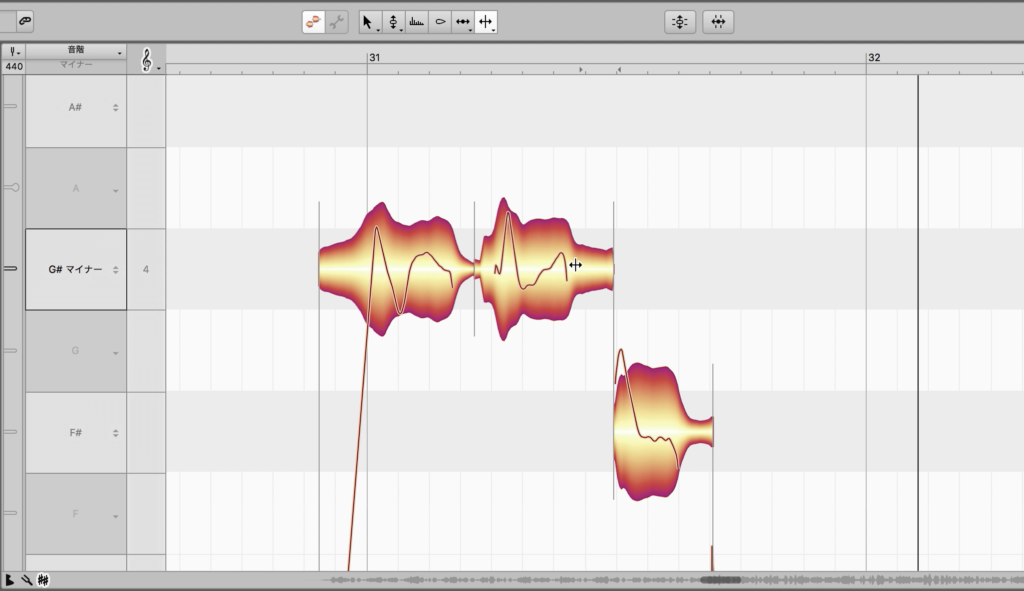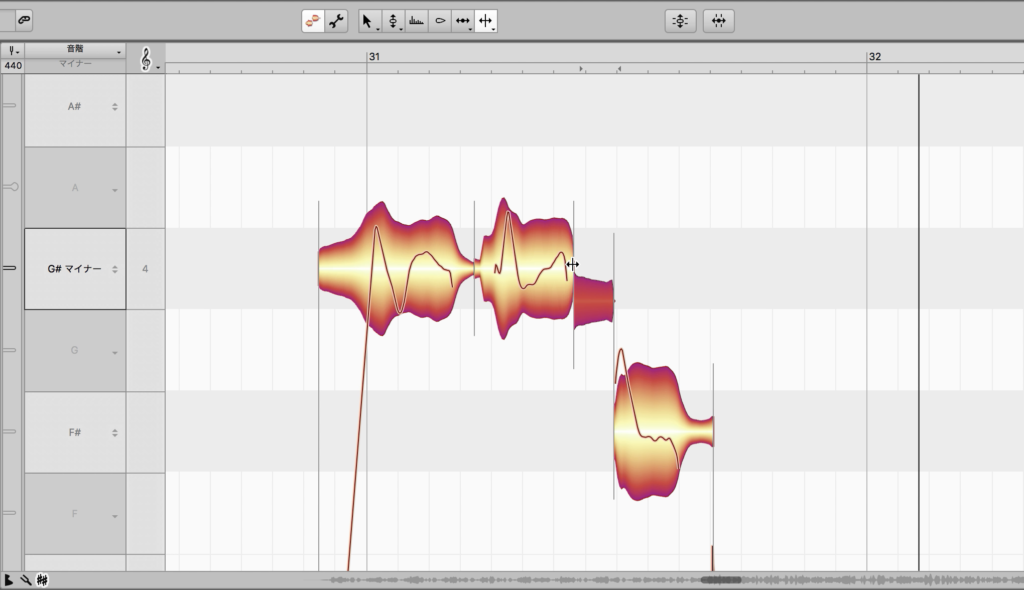※この記事はMelodyne 4の解説ですが、最新のMelodyne 5も基本は同じです。また記事の最後に5のレビューリンクも掲載しているので合わせてお読みください。
前回ずっと書きたかったMelodyneのまとめ記事を書いたところ、愛が溢れすぎてとんでもない量になってしまったにも関わらず、多くの方に読んでいただけて嬉しい限りでした!
しかしながらこの程度で全てが語りきれるわけもなく、まだまだ伝えたいことがあるので、第二弾としてこちらに分けて書こうかなと。
こちらではまどろっこしい初歩的な説明は抜きにして、初心者からもう少しで抜け出せそうな中級者から上級者向けTIPSにできればなと思っています!
既にMelodyneを使いこなしてる人も、こんな機能があったんだ!とか、人によってやり方も違うと思うので、こんなやり方もあるのね~なんていう温かい目で見ていただけると有難いですw
それでは早速いってみましょう!
目次
【小技1】ハモリの作り方
Melodyneを扱いだしたら一度はやってみたいのがこれ、ハモリを作るというやつです。
噂で聞いたことがある人も多いかもしれませんが、Melodyneは主旋のパートからハモリのトラックを錬金することが可能となっていますw
やり方はとっても簡単!
メインパートの補正を完了した後、そのトラックを複製し、複製した方のMelodyneデータをハモリの音に動かすだけです。
(※Cubase等ARAにてMelodyneを使っている人はこの方法だと複製したデータを動かすと複製元も動いてしまうので、その場合は複製後に複製データを右クリックして「選択イベントから独立ファイルを作成」して置き換えた後、再びエクステンションよりMelodyneを読み込み直して編集してください)
文字にするとこのくらいもの凄く簡単なんですが、実際にやろうとするとちょっとだけ難しいポイントがあります。
ただこれはMelodyne的な話というよりは音楽理論の話になるので、関係ないと言えば関係ないのですが…。
上記までの流れ、トラックを複製して、音を動かす工程までは簡単にいくと思いますが、問題は音をどれだけ動かせばよいかという部分です。
ハモリというとよく3度ハモリなんて言葉を耳にすることがあると思いますが、一言に3度と言っても実は3度上と3度下という2種類あります。
どちらが良いとかはないのですが、曲によって色々なハモリが使い分けられているので、カバーの場合はどこでハモっているのか、オリジナルの場合はどうハモるとハーモニーが美しいか等、色々考えられて作られているんです。
今回は分かりやすく3度上のハモリを例にしてみましょう。
例えばキーCでド レ ミ ファ ソ ラ シというメロディーがあるとします。
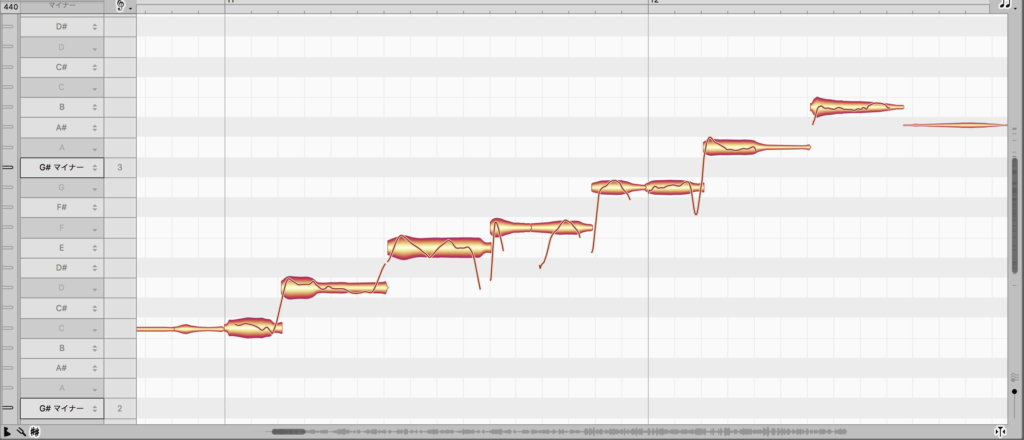
この「ド」を「ミ」にするのが3度上ということになるんですが、上記の流れのように全部の音符を選択して、ドがミになるように全部を動かすと
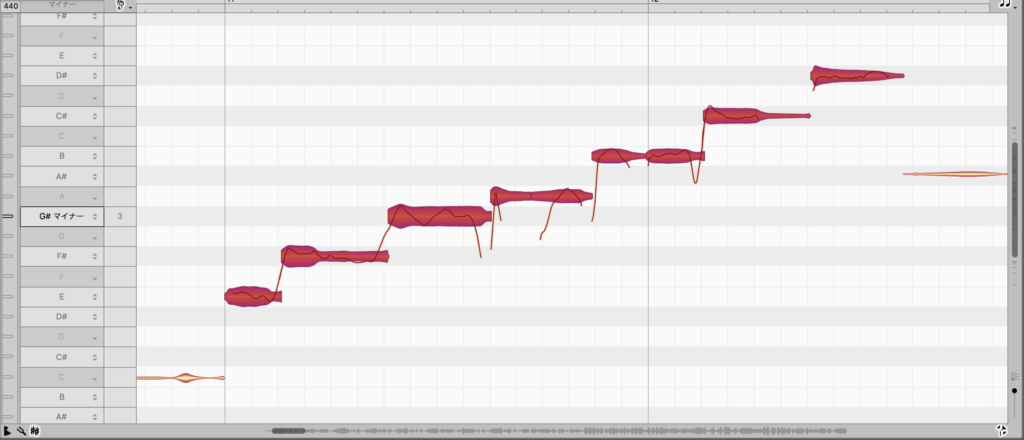
ミ ファ# ソ# ラ シ ド# レ#となって、この状態だと単にカラオケで言うキーが4つ上がった状態に。
キーCの音階に#のつく音は1つも出てこないので、ここからファ# ソ# ド# レ#の4音を半音下げてファ ソ ド レにしてあげると綺麗な3度上ということになります。
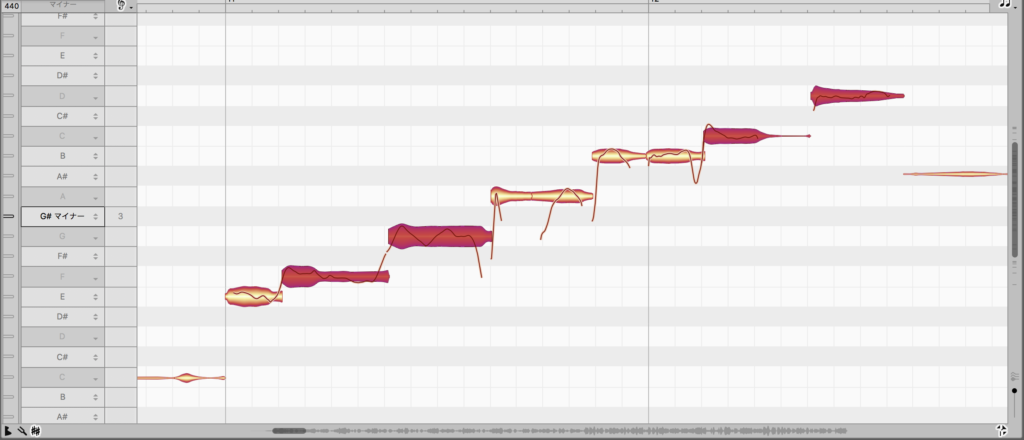
今回の場合だと最初にドをミに持っていくより、ドをレ#(正確にはミ♭)に持っていってあげると、ズレる音がレ# ソ# ラ#(ミ♭ ラ♭ シ♭)の3つになるので、4つ動かすのと3つ動かすのでは大した差ではないですが、その方が良いかもしれません。(この場合は半音上げる)
このようにハモリというのは音楽的ルールに則って作られているので、Melodyneより先にそこだけサクっと勉強してみると良いと思います!
ルールさえ分かれば3度下だろうと4度上だろうと5度上だろうと、どんなハモリでも物理的には生成可能です。
そう、Melodyneならね!(言いたいだけw)
ただ、それがほんとに使えるクオリティーかと言うと絶妙で、試してもらえれば分かりますが、3度上や3度下に動かすだけでも、声はモザイクのかかった犯罪者みたくなりますw
まぁハモリは音量をそこまで出すものではないので、オケがうるさかったりすればそのままでも割とごまかせますけど。
どちらかと言うと上に変化させる方が自然で、下がちょっとしんどいので、特に男性ボーカルで下ハモを作ってどうしても気持ち悪いときは、次に紹介するフォルマントツールを使ってあげると幾分かマシになるので合わせて覚えてください。
【小技2】フォルマントツールを使いこなせ
前回紹介しきれなかったツールの中にこのフォルマントツールというのがあったんですが、このツールは音程等を変えるのではなく、音質(声質)を変えるツールとなっています。
もっと極端な表現をすると、男声を女声に、女声を男声にみたいなことが出来るツールと思うと分かりやすいかもしれません。
かの有名なヒャダインさんはこれらを駆使してヒャダル子ちゃんを生成していますからね。
ただ、これもかければ良いというわけでもなく、男声を女声にする場合には、そもそもなるべく低音を出さないようにファルセットを多用したり、なるべく女性らしく可愛く歌う必要があるため、録音している時の姿は絶対に見られてはいけないとされていますw
というのは半分冗談ですが、元の声質がかなり影響してくるので、誰しも簡単に出来るわけではありません。
ちなみに女性は結構簡単に男になれます。(ただしショタボ限定wワンピースのルフィ的な感じになる人も多いかも)
そんな飛び道具的な使い方は普段なかなかしないかもしれませんが、先程のように大きく音程を動かした際にどうしてもモザイク声になってしまうので、その場合にはこのフォルマントツールで声質をいじってあげると多少マシになる感じがあるので、ハモリ生成の際には合わせて使いたいツールですね。
僕は自分の声だったら、3度下げたらフォルマントを180セント上げるというのをセオリーにしています。
多分数値はそれぞれの声質によって変わってくると思うので、扱う声によって探ってみてください。
【小技3】やってみようケロケロボイス
こちらもピッチ補正プラグインを手に入れたら一度はやってみたいやつ。
Perfumeで一気に認知度が上がったあれですね。
前回も軽く書きましたが、まずはピッチモジュレーションツールで中の波形を0%に。
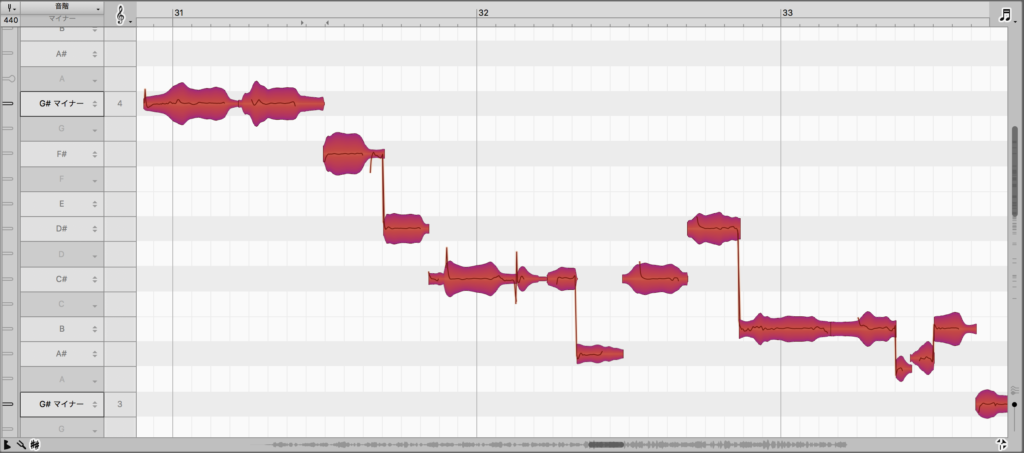
その後ピッチツールで音符と音符の繋がりのラインを真っ直ぐにすることで簡単にできます。
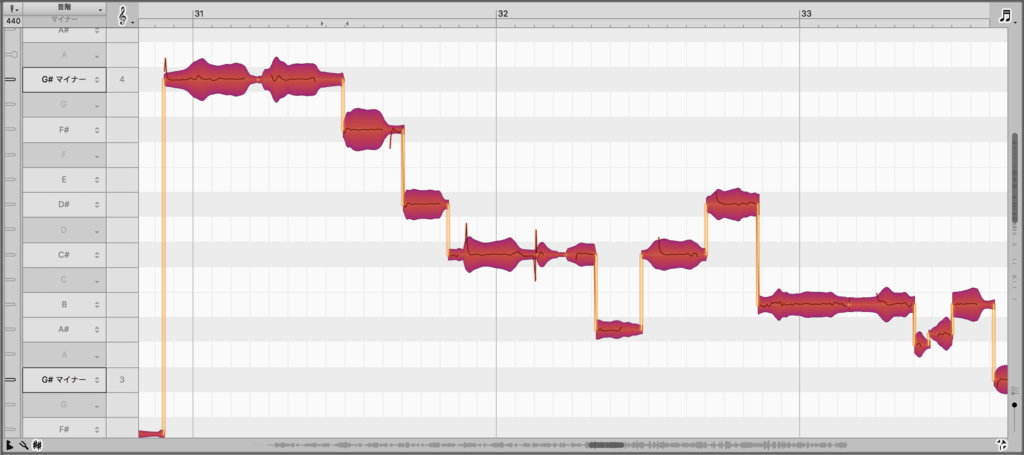
もう1つコツとして、ケロらせる場合はなるべくしゃくりの音程を入れてあげることでよりそれっぽくなるので、音程をしゃくれそうなところは分割して全音下あたりからしゃくってあげると更に良いですね。(理論が分かる人はスケール内の音でしゃくるべし)
ただこの順番だと分割してから再度ピッチツールで分割部分の黄色ラインを編集しなくてはいけないので、慣れてきたらピッチモジュレーションを0%にした段階で、分割してからピッチツールを使う方が効率的だと思います。
あ、最後にピッチ補正マクロでピッチセンターを100%にするのもお忘れなく。
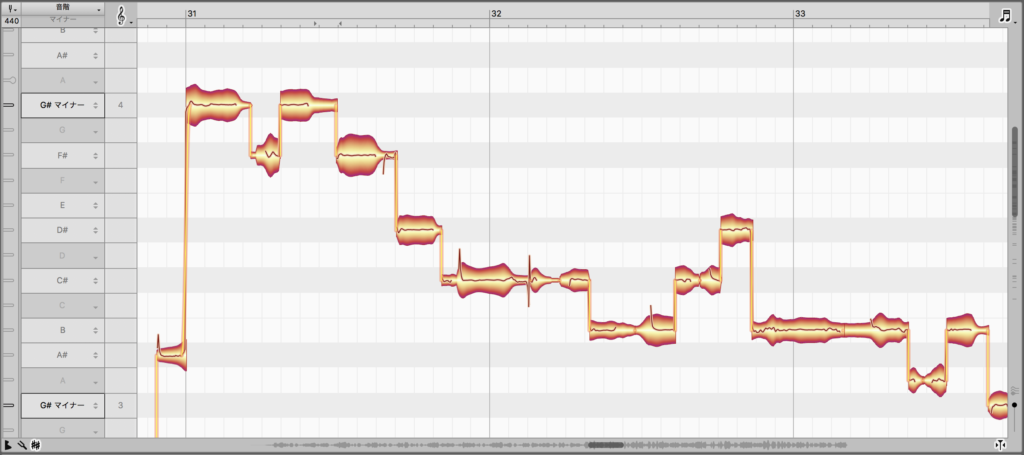
【小技4】ピッチツールとアタックスピードツールの合わせ技
ここからは結構マニアックな細かいテクニックを。
ケロらす場合には先程の感じで良いのですが、意図せずケロってしまう部分などはピッチツールを使って繋がりを滑らかにすると良いと前回も伝えました。
しかし、このピッチツールで繋がりを滑らかにすると、次の音符の発音が鈍ります。
そこで登場するのがアタックスピードツールです。(右から2番目のタイムツールの中にあります)
このツールは音符のアタックを早めたり遅くすることができるツールなので、ピッチツールで鈍った発音をアタックスピードツールで戻すことができます。
※画像はあえて極端にしています。
もちろんピッチツールを使っていない場合でも、歌唱の段階で発音が鈍ってしまったところのアタックを早めて子音を強調するという時にも使います。
ただ、アタックが早くなる分、リズムも若干突っ込む場合があるので、そんな時はタイムツールでタイミングを少し後ろに下げてください。
【小技5】タイムハンドルツールと分割ツール
先程のアタックスピードツールの1つ上にタイムハンドルツールというものがあります。
これは音符の語尾を伸縮したい時などに、任意の場所に点を打って音を伸び縮みさせられるツールで、特徴としては動かしても前後の音符に影響を与えないというものになります。
タイムツールで動かすと連結している音符も動きますからね。
ただこれ、分割ツールでも同じようなことは可能です。
どっちも効果は同じで、僕はツールの持ち替えが面倒なので、分割ツールでやる方が多いですね。
上手く切れない時はタイムハンドルツールかなと。
あと、あまり出番はないかもしれませんが、次の音と被らせたい時は分割タイプツールという分割ツールの中にあるツールで、音の繋がりを切り離して編集を行うことも可能です。
切り離すポイントをダブルクリックして
前の音符をメインツール(タイムツール)で伸ばしても次の音に被るようになります。
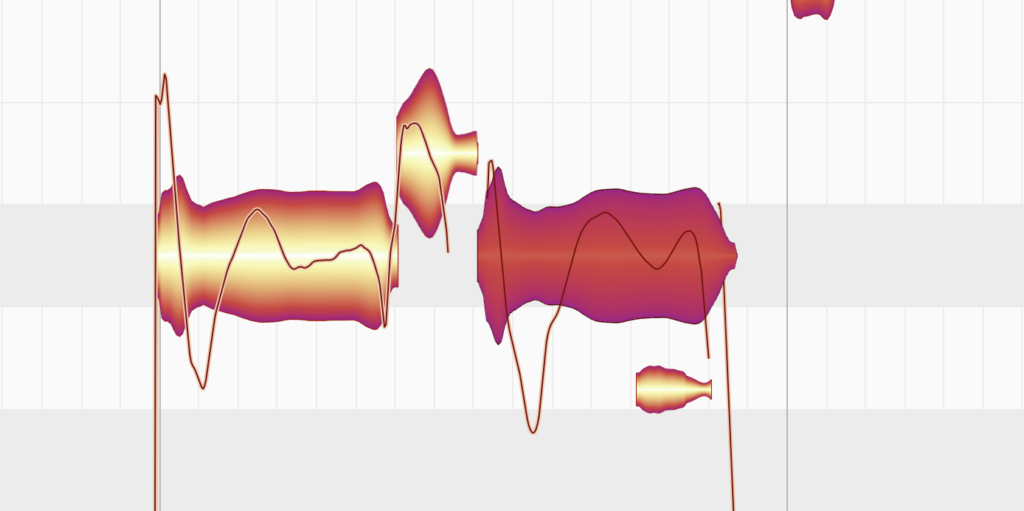
このツールでも上記までと同じことができますが、声の被りがある場合は録音の段階でトラックを分けると思いますし、あまり使うことがないツールかもしれません。
【小技6】ビブラートを生成しちゃおう
めちゃくちゃ自然なわけではないのであまりやっている人がいないのか、知られていないのか分かりませんが、こんなこともできちゃいます!
ロングトーンで伸ばしているところの

ビブラートにしたい語尾を分割。
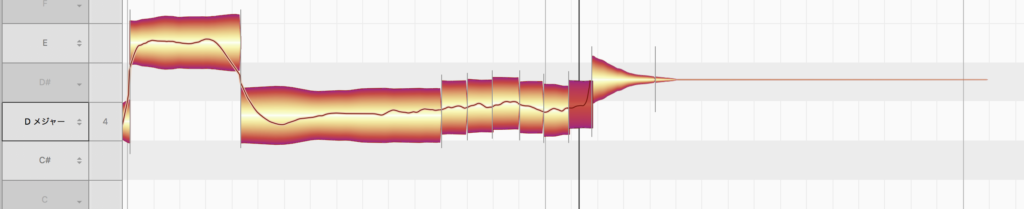
あまりエグくかけると気持ち悪いので、1音の中に収まるくらいの揺れ幅に音程を動かしてして、最後にピッチツールで波を緩やかに。

これオケに混ぜたら意外とバレないと思いますw
普通にビブラートを掛けられるボーカリストの方でも揺れの幅やリズムが一定でないことは人によってあるので、同じ方法で揺れ幅やタイミングを整えてあげるだけでも一気に上手く聴こえるのでオススメです。
【小技7】音量ツールで手動ディエッサー&オートメーション
これは知っている人はやっている小技かもしれませんね。
音量ツールはその名の通りブロック毎の音量を上げ下げできるツールなんですが、これを用いて歯擦音のみを切り離してコントロールすることで、手動ディエッサーが可能です。
このように歯擦音部分を分割。(歯擦音は音程のラインがいないのが特徴です)
音量ツールで音量を下げる。
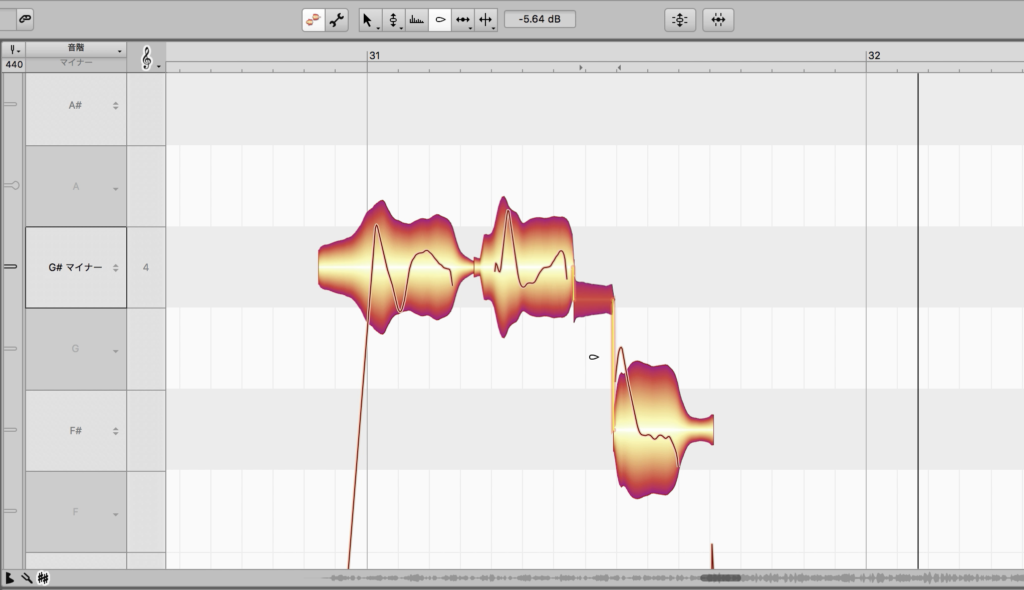
これだけです!
いや、ディエッサーでええやん!ってのはその通りなんですが、歯擦音て何気に扱いが難しいなと思っていて、取れば良いってもんでもないし、でも出てたらやっぱり耳に痛い時もあるので、ディエッサーで全体的に違和感が少なくなるようにして、ピンポイントで下げたいところ、また逆に少し強調したいところをこの方法で上げるといったコントロールをするとより良いと思っています。
それと似た感じで、各音の音量を細かく変化させられるので、ボリュームオートメーションの代わりにMelodyneの音量ツールを使う方が楽な場合もあるので、基本的には併用ですけど、覚えておくと使えるテクニックだと思います!
さいごに
これでほぼほぼ全ツールを網羅出来たんではないでしょうか!(ピッチドリフトツールだけ前回も含め触れてないけど、あれは多分いじれば何が出来るか誰でも分かると思うので割愛してます)
ただのピッチ補正ツールだと思ったらやれることいっぱいあるでしょ~?w
結局今回もめちゃくちゃ長くなってしもた…。
初めて知った小技が見つかったわって人はどんどんシェアしてやってくだせぇ!
何か忘れてるような気もするので、また思い出したり、新しい小技を見つけたら随時追加していきます。
こんな使い方もあるよ!っていうものがあったら是非教えてくださーい!!
ちなみにこれらの小技は全てMelodyne Assistant以上のグレードで可能です。

購入を検討されている方、最近買ったぞって人は是非参考にしてみてください!!
追記:Melodyne5が発売になったので、早速レビューしました。
ここで紹介した小技がワンタッチで出来る機能が多数実装されています!
要チェックですよ〜。